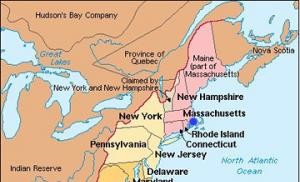በአውታረ መረቡ ላይ የኮምፒተርን መዳረሻ እንዴት እንደሚከፍት. ዊንዶውስ የአውታረ መረብ አቃፊን መድረስ አይችልም።
ያረጀ ግን የተወደደ ኮምፒዩተሮች፣ XP በአውታረ መረቡ ላይ በትክክል እርስ በርስ ይተዋወቃሉ እና ለህዝብ ተደራሽነት ክፍት የሆኑ ማህደሮችን ይመለከታሉ።
በዊንዶውስ 7 ከኔትወርኮች ጋር መስራት እና መጋራት ስር ነቀል በሆነ መልኩ ተዘጋጅቷል። "የአውታረ መረብ ምደባዎች" ታየ (ቤት, ሥራ, የህዝብ አውታረመረብ እና የጎራ አውታረመረብ) እና ይህ የተደረገው በእርግጥ ለእኛ ጥቅም ነው, ነገር ግን እነሱ እንደሚሉት, እንደ ሁልጊዜም ሆነ.
በነባሪ፣ ሰባቱ ሁሉንም አዳዲስ ኔትወርኮች ይፋዊ ብለው ይገልፃሉ፣ እና በጣም ጥብቅ የደህንነት ደንቦች ተዘጋጅተውላቸዋል፡ የአውታረ መረብ ግኝት ተሰናክሏል (ኮምፒዩተሩ ዓይነ ስውር ነው እና በሌሎች ማሽኖች አይታይም)፣ ፋይል እና አታሚ መጋራት ተሰናክሏል (ሌሎች ኮምፒውተሮች ያደርጉታል። የተጋሩ አቃፊዎችን ፣ ማህደሮችን ፣ አታሚዎችን አላዩም) ፣ ከአውታረ መረቡ ወደ ኮምፒተር መድረስ በይለፍ ቃል የተጠበቀ ነው።
ከዊንዶውስ ቪስታ የጨለማ ጊዜ ጀምሮ ብዙ ሰዎች ኮምፒዩተር ከአዲስ ኔትወርክ ጋር በተገናኘ ቁጥር የሚታየውን የአውታረ መረብ መገኛ መምረጫ ስክሪን ያስታውሳሉ።
.png)
ስለዚህ በዊንዶውስ 7 ውስጥ የፋይል መዳረሻን እንዴት እንደሚከፍት አጋራፋይሎች)?
የአውታረ መረብ አካባቢን በመረጡ ቁጥር የቤት አውታረ መረብን መምረጥ ይችላሉ። እና ፋይሎችን ለማጋራት ከሚፈልጉት ነዋሪዎች ጋር ከማንኛውም አውታረ መረብ ጋር ሲገናኙ ኮምፒዩተሩን ለአጠቃቀም ምቹ በሆነ ሁኔታ ማዋቀር ይችላሉ። ስለ ሚስጥራዊው መረጃዎ ደህንነት የሚያሳስብዎት ከሆነ በቀላሉ ለእነሱ መዳረሻ አይስጡ እና ፋይሎችን እና ማህደሮችን በሙሉ መዳረሻ (ለመፃፍ እና ለማንበብ) ላለመክፈት ይሞክሩ።
ለምሳሌ እርስዎ አውሮፕላን ማረፊያ ሲሆኑ እና ከWi-FI አውታረ መረብ ጋር ሲገናኙ የሶስተኛ ወገኖች ፋይሎችዎን ማግኘት ይችላሉ ብለው ከፈሩ ፕሮግራሙን ይጫኑት።
ገዳይ ጠባቂ
እና በሁለት የመዳፊት ጠቅታዎች የኮምፒውተርዎን መዳረሻ ከውጭ ይዝጉ። ገዳይ ጠባቂየአገልጋይ አገልግሎቱን ያቆማል እና ፋይሎችዎ በአውታረ መረቡ ላይ የማይነበቡ ይሆናሉ።
.png)
ለማጋራት በመዘጋጀት ላይ
የአውታረ መረብ አዶውን ጠቅ ያድርጉ ትሪእና አገናኙን ይከተሉ የአውታረ መረብ እና ማጋሪያ ማዕከል.
.png)
.png)
በሚታየው መስኮት ውስጥ እንደሚታየው የመቀየሪያዎቹን ዋጋዎች ያዘጋጁ ቅጽበታዊ ገጽ እይታ
.png)
ማስታወሻ. የአውታረ መረብ ተጠቃሚዎች በተጋሩ አቃፊዎች ውስጥ ፋይሎችን ማንበብ እና መጻፍ እንዲችሉ መዳረሻን ለመክፈት አልመክርም። እነዚህ አቃፊዎች በ "C" ድራይቭ ላይ ይገኛሉ, እና ለእነሱ የመጻፍ መዳረሻን በመለየት ለትሮጃኖች እና ቫይረሶች ወደ ማሽንዎ መንገድ ይከፍታሉ. ይህንን ማድረግ በኔትወርኩ ላይ ያሉትን ሁሉንም ኮምፒውተሮች ካወቁ እና የፀረ-ቫይረስ ሶፍትዌር ከተጫነ ብቻ ነው።
ፋይልን ወይም አቃፊን እንዴት ማጋራት እንደሚቻል
በአቃፊው ወይም በፋይሉ ላይ በቀኝ ጠቅ ያድርጉ እና ወደ ይሂዱ ንብረቶች.
.png)
ወደ ትሩ ይሂዱ መዳረሻእና አዝራሩን ጠቅ ያድርጉ የላቀ ማዋቀር
.png)
ቀጥሎ ቼክ ያስቀምጡ ይህን አቃፊ አጋራእና አዝራሩን ጠቅ ያድርጉ ፈቃዶች
.png)
ጠቅ ያድርጉ አክል
.png)
በሚታየው መስኮት ውስጥ አዝራሩን ጠቅ ያድርጉ በተጨማሪም
.png)
አዝራሩን ጠቅ ያድርጉ ፈልግበመካከለኛው ቀኝ (1) - የአገልግሎቶች እና የተጠቃሚዎች ዝርዝር በመስኮቱ የታችኛው መስክ (2) ውስጥ ይታያል. ዝርዝሩን ወደ ታች ይሸብልሉ እና ያግኙ የተጣራ. አድምቅ የተጣራ(3) በግራ ጠቅ ያድርጉ እና ጠቅ ያድርጉ እሺ(አራት)። ከዚያም አንድ ተጨማሪ ጊዜ እሺ.
.png)
በቢጫ የደመቀው መስክ ላይ በአውታረ መረቡ ላይ ከእርስዎ ጋር ለሚገናኙ ተጠቃሚዎች መብቶችን ማዘጋጀት ይችላሉ።
.png)
ሙሉ መዳረሻ፣ ማሻሻያ እና ንባብ መካከል ያለው ልዩነት በዚህ ሠንጠረዥ ውስጥ ይታያል (የዊንዶውስ እገዛ ቁሳቁስ)።
.png)
በአጭሩ፣ ሙሉ መዳረሻ እና ማሻሻያ መካከል ያለው ብቸኛው ልዩነት ሙሉ መዳረሻ ሲኖር ፋይሎችን መሰረዝ መቻል ነው።
የሚፈለጉትን ፈቃዶች ለተጠቃሚዎች ሲያዘጋጁ ጠቅ ያድርጉ እሺሁለት ጊዜ እና ወደ መስኮቱ ይሂዱ ንብረቶችአቃፊዎች በትር ደህንነት. በመቀጠል ፈቃዶችን ስናዘጋጅ ካደረግናቸው ጋር ተመሳሳይ የሆኑ ድርጊቶችን ማከናወን አለብህ።
አዝራሩን ጠቅ ያድርጉ ለውጥ.
.png)
በሚታየው መስኮት ውስጥ ጠቅ ያድርጉ አክል.
.png)
አዝራሩን ጠቅ ያድርጉ በተጨማሪምበሚቀጥለው መስኮት.
መልካም ቀን የብሎግ አንባቢዎች ባለፈው ጊዜ ራውተርን በመጠቀም ኮምፒውተሮችን ከአውታረ መረብ ጋር አገናኘን እና የአይ ፒ አድራሻቸውን አዋቀርን። በዛሬው ጽሁፍም እንቀጥላለን የቤት አውታረ መረብ ማዋቀር. ኮምፒውተሮች በኔትወርኩ ላይ ናቸው፣ ይህ ማለት በሚቀጥለው ክፍል ውስጥ ባለው ፒሲ ላይ ፋይሎችን ለመጋራት፣ ፎቶዎችን ለማየት፣ ሙዚቃ ለማዳመጥ እና ፊልሞችን ለመመልከት ያስችላል ማለት ነው። እሱን ማዋቀር ከባድ አይደለም። ኮምፒውተሮችን እርስ በእርስ ማስተዋወቅ ብቻ ያስፈልግዎታል።
የስራ ቡድን ማዋቀር
ስለዚህ በአሁኑ ጊዜ ምን አለን. በራውተር በኩል ከበይነመረቡ ጋር የተገናኙ ሁለት (ወይም ከዚያ በላይ) ኮምፒተሮች። በአጠቃላይ፣ ያ ብቻ ነው። እስካሁን መረጃ መለዋወጥ አልቻሉም። ፋይሎችን ለመለዋወጥ ኮምፒውተሮችን ወደ አንድ ማዋሃድ ያስፈልግዎታል የስራ ቡድንእና ቃኝ ፋይል ማጋራት. በአጠቃላይ, ኮምፒውተሮቹ በተለያዩ የስራ ቡድኖች ውስጥ ቢሆኑም አሁንም ለእነሱ መዳረሻ ይኖራቸዋል. በጣም አስፈላጊው ነገር አሁንም ፋይል ማጋራት ነው. በነባሪነት ኮምፒውተሮች ቀድሞውንም በተመሳሳይ MSHOME የስራ ቡድን ውስጥ መሆን አለባቸው፣ ነገር ግን ልክ እንደዚያ ከሆነ መፈተሽ ተገቢ ነው፣ ካልሆነ ግን በጭራሽ አታውቁትም።
ይምረጡ ንብረቶችኮምፒውተር.

ለድል 7. ንብረቶች - ተጨማሪ የስርዓት ቅንብሮች.

ትር የኮምፒተር ስም. የሚፈልጉትን ሁሉ የስራ ቡድኑን ስም ማስቀመጥ ይችላሉ። ግን ከዚያ በሌሎች ኮምፒተሮች ላይ መደረግ አለበት።

በአጠቃላይ ሁሉም ኮምፒውተሮች በአንድ ቡድን ውስጥ መሆን አለባቸው. በእኛ ሁኔታ ነባሪውን MSHOME እንተወዋለን።
ፋይል ማጋራት።
ከኮምፒዩተር እፈልጋለሁ እንበል №1 ፊልሞችን ማውረድ እና ፎቶዎችን ማየት ተችሏል. ይህንን ለማድረግ በፒሲው ላይ የሚከተሉትን ያድርጉ №1 :
- ምስሎችን የያዘ አቃፊ ይምረጡ።

- በቀኝ መዳፊት ቁልፍ ይደውሉ ንብረቶችእና ወደ ትር ይሂዱ መዳረሻ. የት ነው የምንጠቀመው ይህን አቃፊ አጋራ. ሌሎች ተጠቃሚዎች በዚህ አቃፊ ይዘቶች ላይ ማንኛውንም ለውጥ እንዲያደርጉ ከፈለጉ ሳጥኑ ላይ ምልክት ያድርጉ በአውታረ መረቡ ላይ በፋይሎች ላይ ለውጦችን ፍቀድ።


ይህ በMSHOME የስራ ቡድን ውስጥ ያሉትን ሁለቱን ኮምፒውተሮቼን ያሳያል ( የመጀመሪያው የነቃ ከሆነ).

አሁን በደህና ወደ ፒሲ መሄድ ይችላሉ №1 እና ለመጋራት የተዘጋጀውን የMy Pictures አቃፊን ያግኙ። ይኼው ነው.

አስቸጋሪ ነው, ምናልባት ሁሉም ነገር ተለወጠ እና የሆነ ቦታ ግልጽ አይደለም. ጠይቅ፣ የሆነ ችግር ካለ አስተካክል። በሚቀጥለው ማስታወሻ የኔትወርክ አታሚ እንዴት ማዋቀር እንደሚቻል እንማራለን.
እና የዕለት ተዕለት የኮምፒተር ስልጠና የተፈለገውን ውጤት እንደሚያመጣ አስታውስ!
እንደ
እንደ
ትዊተር
ፋይሎችን እና አቃፊዎችን ሲከፍቱ ፣ ሲሰርዙ ወይም በሌላ መንገድ ሲጠቀሙ የፋይል መዳረሻ ስህተት ሊያጋጥምዎት ይችላል። ይህንን እንዴት መቋቋም እንደሚቻል እና ይህ ለምን እንደሚከሰት እናገራለሁ.
ወደ ፋይሎች እና አቃፊዎች ሙሉ መዳረሻ እንዴት ማግኘት እንደሚቻል
በመጀመሪያ ወደ አቃፊዎች እና ፋይሎች እንዴት ሙሉ መዳረሻ ማግኘት እንደሚችሉ መመሪያዎች። በሚቀጥለው ምዕራፍ ውስጥ የማወቅ ጉጉት ያለው ማብራሪያ ይኖራል.
ችግር ያለበት ፋይል ወይም አቃፊ የሚገኝበትን አቃፊ ይክፈቱ። ወደ ይዘታቸው ሙሉ መዳረሻ ለማግኘት የፋይል መዳረሻን ማዋቀር ያስፈልግዎታል፡-
1. በተቆለፈ ፋይል (ወይም አቃፊ) ላይ ያለ መዳረሻ በቀኝ ጠቅ ያድርጉ - ንብረቶች -ትርን ይምረጡ ደህንነት:
2. አዝራሩን እንጫናለን አማራጭ -ትርን ይምረጡ ባለቤት:

3. አዝራሩን እንጫናለን ለውጥእና የተጠቃሚ ስምዎን ይምረጡ (በእኔ ሁኔታ ይህ ነው። ዲማ፣ሌላ ይኖርዎታል) እንዲሁም ምልክት ያድርጉበት የንዑስ ኮንቴይነሮችን እና ዕቃዎችን ባለቤት ይተኩ፡

4. አንድ መስኮት ከጽሑፉ ጋር ከታየ "የአቃፊውን ይዘት ለማንበብ ፍቃድ የለዎትም. ሙሉ የመዳረሻ መብቶች እንዲኖርዎት የዚህን አቃፊ ፈቃዶች መለወጥ ይፈልጋሉ? ”፣ እንመልሳለን። አዎ:

5. የአቃፊውን ባለቤት ከቀየሩ በኋላ “የዚህን ንጥል ነገር በባለቤትነት ወስደዋል” ከሚለው ጽሑፍ ጋር አንድ መስኮት ይመጣል። ይህ ነገር ፍቃዶችን ለማየት ወይም ለመቀየር የንብረት መስኮቱን መዝጋት እና እንደገና መክፈት አለብህ። ጠቅ ያድርጉ እሺ, ከዚያ እንደገና ይጫኑ እሺ(በመስኮቱ ውስጥ ተጨማሪ የደህንነት አማራጮች).
6. በመስኮቱ ውስጥ ንብረቶች - ደህንነትእንደገና ይጫኑ በተጨማሪምአሁን የተከፈተውን የመስኮቱን የመጀመሪያ ትር እንመለከታለን - ፈቃዶችአዝራሩን መጫን አለብህ ፈቃዶችን ቀይር:

7. አዝራሩን ጠቅ ያድርጉ አክል:
(ከንብረቶች ጋር እየሰሩ ከሆነ ማህደሮች, ከፋይል ይልቅ "የአንድ ልጅ ነገር ሁሉንም ፈቃዶች ከዚህ ነገር በተወረሰ ፍቃዶች ይተኩ" በሚለው ሳጥን ላይ ምልክት ያድርጉ.

8. በሚከፈተው "ተጠቃሚዎች ወይም ቡድኖች" መስኮት ውስጥ የተጠቃሚ ስምዎን ማስገባት ያስፈልግዎታል (በ "ጀምር" ምናሌ ውስጥ ሊያዩት ይችላሉ - ስሙ ከፍተኛው መስመር ይሆናል), አዝራሩን ይጫኑ. ስሞችን ያረጋግጡ, ከዚያም እሺ:

ያለ ገደብ ለመክፈት አቃፊ (ወይም ፋይል) ከፈለጉ ሙሉ በሙሉ ሁሉም ተጠቃሚዎች፣ ማለትም እ.ኤ.አ. የአንተ ብቻ ሳይሆን፣ከዚያ እንደገና ጠቅ አድርግ አክልእና ስሙን አስገባ" ሁሉም” ያለ ጥቅሶች (“ሁሉም” በእንግሊዝኛ የዊንዶውስ ስሪት) ፣ ከዚያ ጠቅ ያድርጉ ስሞችን ያረጋግጡእና እሺ.
9. በትሩ ላይ ፈቃዶችበምላሹ በተጠቃሚ ስም መስመሮች ላይ ሁለቴ ጠቅ ያድርጉ እና "ሙሉ መዳረሻ" በሚለው ሳጥን ላይ ምልክት ያድርጉ.

ይህ በራስ-ሰር ከታች ባሉት ሳጥኖች ላይ ምልክት ያደርጋል።
10. ከዚያም ይጫኑ እሺ, በሚቀጥለው መስኮት, ለማስጠንቀቂያው ምላሽ ይስጡ አዎ, እንደገና እሺሁሉንም መስኮቶች ለመዝጋት.
ዝግጁ! የፋይሎች እና አቃፊዎች ሙሉ መዳረሻ ተቀብለዋል!እነሱን በአስተማማኝ ሁኔታ መክፈት፣ ማሻሻል እና ሌሎች እርምጃዎችን ከነሱ ጋር ማከናወን ይችላሉ።
ማጠቃለያ፡-ሁለት እርምጃዎችን መውሰድ ያስፈልግዎታል፡ የፋይሉ ወይም የአቃፊው “ባለቤት” ይሁኑ (ገጽ 3)፣ ከዚያ የመዳረሻ መብቶችን ለራስዎ ይመድቡ (ገጽ 6)። ወደ ፋይሎች እና አቃፊዎች ሙሉ መዳረሻ እንዴት ማግኘት እንደሚችሉ ብዙ መመሪያዎች ሁለተኛውን በመርሳት የመጀመሪያውን ደረጃ ብቻ ይጠቅሳሉ። ይህ ሙሉ በሙሉ ትክክል አይደለም, ምክንያቱም የፋይል / አቃፊ የደህንነት ቅንጅቶች ሊለያዩ ስለሚችሉ, ወደ መደበኛው ማምጣት ያስፈልግዎታል, እና "ባለቤት" መሆን ብቻ አይደለም.
ፋይሎች እና አቃፊዎች ለምን ፈቃዶች ይፈልጋሉ?
የፋይሎች እና አቃፊዎች መዳረሻን የመለየት ዘዴ ለብዙ ምክንያቶች አስፈላጊ ነው. ለምሳሌ:
1. በተለያዩ ተጠቃሚዎች የመረጃ መዳረሻን መገደብ.
ብዙ (ከአንድ በላይ) ተጠቃሚዎች በተመሳሳይ ኮምፒዩተር ላይ ወይም በጋራ አውታረ መረብ ላይ የሚሰሩ ከሆነ የመረጃ መዳረሻን መገደብ ምክንያታዊ ነው - አንድ ተጠቃሚ ሁሉንም መረጃ የማግኘት መብት አለው (ብዙውን ጊዜ እነዚህ አስተዳዳሪዎች ናቸው) ሌሎች ደግሞ የራሳቸው ፋይሎች እና አቃፊዎች ብቻ ናቸው ። (ተራ ተጠቃሚዎች)።
ለምሳሌ ፣ በቤት ውስጥ ፣ አስፈላጊ ፋይሎችን እና አቃፊዎችን ከመሰረዝ ለመጠበቅ (ልጁ ሳያውቅ አስፈላጊ ሰነዶችን መሰረዝ እንዳይችል) የአንድ ተጠቃሚ መብቶችን መገደብ ይችላሉ ፣ ከሌላኛው (የወላጅ መገለጫ) ማድረግ ይችላሉ ። የፈለክውን.
በመጀመሪያው ምእራፍ, እንዴት እንደሆነ አሳይቻለሁ ፍቀድለተወሰኑ ተጠቃሚዎች መዳረሻ. በተመሳሳይ መንገድ ይቻላል መገደብመዳረሻ - ደረጃዎቹ ተመሳሳይ ናቸው, በአንቀጽ ውስጥ ብቻ 9 ሌሎች አመልካች ሳጥኖችን ማስቀመጥ ያስፈልግዎታል.
2. የስርዓተ ክወናው ደህንነት.
በዊንዶውስ ኤክስፒ ውስጥ ሁሉም ነገር በጥንታዊ ሁኔታ ተደራጅቷል - የአስተዳዳሪ መብቶች ያላቸው ተጠቃሚዎች ማንኛውንም አቃፊዎችን እና ፋይሎችን በሃርድ ድራይቭ ላይ ሊለውጡ (እና መሰረዝ) ይችላሉ ፣ ማለትም ፣ ስርዓትን ጨምሮ። በዊንዶው ባለቤትነት የተያዘ. በእርግጥ በአስተዳዳሪው የተጠቃሚ መገለጫ ውስጥ የሚሰራ ማንኛውም ፕሮግራም ከሃርድ ድራይቭ ይዘቶች ጋር ሊሠራ ይችላል። ማንኛውንም ነገር. ለምሳሌ, የ boot.ini ፋይልን መሰረዝ ዊንዶውስ መጫኑን እንዲያቆም ያደርገዋል.
በተወሰነ ተጠቃሚ መብቶች ስር ለደህንነት ቅንጅቶች ምስጋና ይግባውና አስፈላጊ የስርዓት ፋይሎችን መሰረዝ የማይቻል ነበር, ጥቂት ሰዎች ተቀምጠዋል, የአስተዳዳሪ መለያን ይመርጣሉ. ስለዚህ, በዊንዶውስ ኤክስፒ ውስጥ የአስተዳዳሪ መብቶች ያለው መለያ ለቫይረሶች በጣም ምቹ ሁኔታዎችን ይፈጥራል.
በዊንዶውስ ቪስታ ፣ በዊንዶውስ 7 እና በዊንዶውስ 8 ፣ "የተጠቃሚ መለያ ቁጥጥር" (UAC በአጭሩ) ይሰራል: በአስተዳዳሪ መለያ ውስጥ ሲሰራ በተጠቃሚው የተጀመሩ ፕሮግራሞች ከ ጋር ይሰራሉ ። የተወሰነመብቶች. ማለትም የፕሮግራሙን የስርዓት ፋይሎች ይሰርዙ ወይም ይቀይሩ አለመቻል. ፕሮግራሞች ቀደም ሲል የጠቀስኩትን የ UAC መስኮትን በመጠቀም ከተጠቃሚው በመጠየቅ የበለጠ የተሟላ መዳረሻ ማግኘት ይችላሉ።

የፋይል ፈቃዶች በትክክል ከተዋቀሩ እና UAC ከነቃ በቪስታ/7/8 አስተዳዳሪ መለያ ውስጥ የሚሰሩ ቫይረሶች ኮምፒውተሩ ላይ ተቀምጦ ያለ ሰው ፍቃድ ስርዓቱን በእጅጉ ሊጎዱ አይችሉም።
ዩኤሲ ከንቱበሁኔታዎች:
1. አንድ ተጠቃሚ ኮምፒውተሩ ላይ ተቀምጦ ያለ አእምሮ "አዎ" እና "እሺ" ቁልፎችን በመጫን ከሆነ
2. ፕሮግራሞችን "እንደ አስተዳዳሪ" ካሄዱ (በፕሮግራሙ አቋራጭ ላይ በቀኝ ጠቅ ያድርጉ - እንደ አስተዳዳሪ ያሂዱ).
3. UAC ተሰናክሏል።
4. በሃርድ ድራይቭ ላይ ያሉ የስርዓት ፋይሎች እና አቃፊዎች ለሁሉም ተጠቃሚዎች ሙሉ መዳረሻ ተፈቅዶላቸዋል።

በዊንዶውስ ቪስታ/7/8 በተገደበ የተጠቃሚ መለያ የሚሰሩ ፕሮግራሞች የዩኤሲ መስኮቱን ከፍተው ከአስተዳዳሪ መብቶች ጋር መስራት አይችሉም ፣ ይህ በጣም ምክንያታዊ ነው።
አንዴ በድጋሚ እደግማለሁ-መብቶችዎን ለአስተዳዳሪው ከፍ ማድረግ በማይቻልበት ጊዜ የመዳረሻ መብቶችን በመገደብ የተጠበቁትን የስርዓተ ክወና ፋይሎችን ሊጎዱ አይችሉም.
የፋይል መዳረሻ ችግሮች መንስኤዎች እና መፍትሄዎች
ችግሩ በተለየ መለያ ስር የተፈጠሩ ፋይሎችን እና አቃፊዎችን ለመድረስ እየሞከሩ ነው። ሁለት መፍትሄዎች:ወይ ፍቀድ ሁሉም ሰውተጠቃሚዎች እንዲደርሱበት ወይም የሚያስፈልጋቸውን በመዘርዘር ብቻ ይፍቀዱ። ሁለቱም መፍትሄዎች ከላይ ያሉትን መመሪያዎች በመከተል በቀላሉ ይተገበራሉ. ብቸኛው ልዩነት በአንቀጽ 8 ላይ - "ሁሉም" የሚለው ቃል ወይም የተጠቃሚ ዝርዝር ውስጥ ማስገባት ነው.
በነገራችን ላይ ለሁሉም ሰው እንዲደርስ መፍቀድ ትችላለህ ነገር ግን አንድ (በርካታ) ተጠቃሚዎችን ከልክል፣ እገዳውን ማቀናበር ግን ለተዘረዘሩት ተጠቃሚዎች ቅድሚያ ይሆናል።
ለፋይል መዳረሻ ችግሮች ብዙ ምክንያቶች አሉ። ብዙ ጊዜ ብዙ መለያዎች ፣ በርካታ ኦፕሬቲንግ ሲስተሞች ወይም ኮምፒተሮች ካሉዎት ይታያሉ - መለያዎቹ በሁሉም ቦታ የተለያዩ ናቸው ፣ ፋይሎችን እና አቃፊዎችን ሲፈጥሩ ፣ መብቶች እንዲሁ የተለያዩ ተሰጥተዋል ።
በፋይሎች እና አቃፊዎች መብቶች ምን ማድረግ አይቻልም
በምንም አይነት ሁኔታ በተጫነው ኦፐሬቲንግ ሲስተም በጠቅላላው ሃርድ ድራይቭ ላይ የፋይሎች እና አቃፊዎች ሙሉ መዳረሻ አይመድቡ!
የስርዓተ ክወናው የተጠቃሚውን የፋይሎቹን መዳረሻ ይገድባል የሚል አፈ ታሪክ አለ, ስለዚህ በዲስክ ላይ ለሚገኙ ሁሉም ፋይሎች የመዳረሻ መብቶችን መመደብ ያስፈልግዎታል. ይህ እውነት አይደለም እና የሁሉንም ፋይሎች መብቶች መቀየር አይችሉም!"በአልታሸበሸበ" ወይም በእጅ የመዳረሻ መብቶች ባልተሰጠ ስርዓት ሁሉም ነገር በትክክል ተመድቧል!
መመሪያዎቼን በእውነተኛ ችግሮች ጊዜ ብቻ ተጠቀም እንጂ ሩቅ የሆኑትን ለመከላከል አይደለም።
ላብራራ፡ የስርዓት ፋይሎችን በመፍቀድ ዊንዶውስ አሁንም ይሰራል ነገርግን ማንኛውም ቫይረስ ወይም የተሳሳተ የሚሰራ ፕሮግራም በጣም መጥፎ ነገሮችን ሊያደርግ ይችላል። ምናልባት ችግሮች ላይፈልጉ ይችላሉ.
ማህደሮች "C: \\ ዊንዶውስ", "C:\ የፕሮግራም ፋይሎች", "C:\ፕሮግራም ፋይሎች (x86)", "C:\ተጠቃሚዎች", "C: \\ የስርዓት ድምጽ መረጃ", "C: \ ProgramData" , "C:\ማገገም" እና ሌሎች ብዙ። አንዳንድ የፋይል ማጭበርበርን (ለምሳሌ የዊንዶውስ ጭብጥን ለመቀየር) ካልፈለጉ በስተቀር እነሱን መለወጥ አይችሉም እና ቅንብሮቹን መልሰው መመለስ ያስፈልግዎታል።
የደህንነት ቅንብሮችን "ልክ እንደዚያ" አይቀይሩ, ስርዓቱን ከቫይረሶች እና ከአደጋዎች መከላከል አይችልም! ዊንዶውስ ከጫኑ በኋላ የስርዓት አቃፊዎች ፍቃዶች በትክክል ተዋቅረዋል, መለወጥ አያስፈልግም!
ምክር፡-ፕሮግራሙ በትክክል የሚሰራው እንደ "አስተዳዳሪ" ከሆነ ብቻ ነው, በተለመደው ጅምር ጊዜ ስህተቶችን በመስጠት - በ "C:\ Program files" ወይም "C:\ Program files (x86)" ውስጥ አቃፊውን ለመለወጥ ሙሉ መብቶችን ለመመደብ ይሞክሩ. (የፕሮግራም ፋይሎች አቃፊው አይደለም, ነገር ግን በውስጡ የተፈለገውን ፕሮግራም ያለው አቃፊ!).
በጣም ብዙ ጊዜ ይህ በዊንዶውስ ቪስታ/7/8/10 ላይ የቅንጅቶች ፋይሎችን የሚያከማች፣ በአቃፊቸው ውስጥ የሚያስቀምጥ የቆዩ ጨዋታዎችን ለማሄድ ይረዳል። የራሳቸውን ፋይሎች የመቀየር መብት ሳይኖራቸው መጀመራቸው፣ እንደዚህ ያሉ ጨዋታዎች፣ በተሻለ ሁኔታ፣ የጨዋታውን ሂደት መቆጠብ አይችሉም፣ በከፋ ሁኔታ ይዘጋሉ ወይም ጨርሶ አይጀምሩም። ከድሮ ፕሮግራሞች ጋር ተመሳሳይ ነው.
መደምደሚያዎች
1. ፈቃዶችን መመደብ በአንጻራዊነት ቀላል ነው።
2. የመዳረሻ መብቶች ያለ ትክክለኛ ዓላማ ሊለወጡ አይችሉም።
3. የስርዓት ፋይሎች ፈቃዶችን ቀይረዋል - መልሰው ይቀይሯቸው። ፈቃዶችን ለመቀየር ሥርዓታዊወደ ቀድሞዎቹ አቃፊዎች እና ፋይሎች, ይህንን መመሪያ መጠቀም ይችላሉ (የዊንዶውስ ቪስታ ዘዴ ለዊንዶውስ 7, ዊንዶውስ 8, 10 እንዲሁ መስራት አለበት).
4. የደህንነት ቅንብሮችን መቀየር ስስ ጉዳይ ነው እና የጽሁፉ ደራሲ ለድርጊትዎ ተጠያቂ አይደለም።
በሁለት ኮምፒውተሮች መካከል ኔትወርክ ካዘጋጀህ እና ከፈለግክ የአውታረ መረብ ግንኙነት, ያለ የአውታረ መረብ አቃፊ ቅንብሮችበቂ አይደለም. የተጋራ አውታረ መረብ አቃፊን ለማዘጋጀት ብዙ ደረጃዎች አሉ, ግን ሁሉም ቀላል ናቸው. ስለዚህ, ወደ ሥራ ይሂዱ!
የአውታረ መረብ አቃፊ እንዴት ማቀናበር ይቻላል?
1. በዴስክቶፕዎ ላይ (ወይም ሌላ ቦታ) አቃፊ ይፍጠሩ. ማህደር ፈጠርን እና ሰይመውታል " የአውታረ መረብ ልውውጥ" ከቁጥር 1 ጋር. 2. በእሱ ላይ በቀኝ ጠቅ ያድርጉ, "Properties" የሚለውን ይምረጡ.
3. አሁንም የአውታረ መረብ አቃፊ አይገኝም. በሚከፈተው መስኮት ውስጥ "መዳረሻ" ትር ውስጥ "የላቁ ቅንብሮች ..." የሚለውን ይምረጡ. አሁን "ይህን አቃፊ አጋራ" አመልካች ሳጥኑ ላይ ምልክት ያድርጉ እና "እሺ" ን ጠቅ ያድርጉ.


5. ትንሽ መስኮት ይታያል, "የላቀ" የሚለውን ይምረጡ.

6. ሌላ መስኮት ታየ, ይባላል<Выбор: "Пользователи" и "Группы">, እዚህ "ፈልግ" የሚለውን ቁልፍ ጠቅ ማድረግ ያስፈልግዎታል. በሚከፈተው ዝርዝር ውስጥ "ሁሉም" የሚለውን ይምረጡ እና "እሺ" ን ጠቅ ያድርጉ.


8. አሁን ወደ አውታረ መረቡ አቃፊ ለመግባት የይለፍ ቃል ጥያቄን የሚሰርዝ እርምጃን ለማከናወን ይቀራል. የይለፍ ቃል ጥያቄውን ካልሰረዙት ለእያንዳንዱ ተጠቃሚ የይለፍ ቃል በመጠቀም የሚጠቀምበትን መለያ መፍጠር ያስፈልግዎታል። ስለዚህ, ወደ "ጀምር -> የቁጥጥር ፓነል -> አውታረ መረብ እና በይነመረብ -> የአውታረ መረብ እና ማጋሪያ ማዕከል" ይሂዱ. ከዚያ "የማጋሪያ ቅንብሮችን ቀይር" ን ጠቅ ያድርጉ።

9. በሥዕሉ ላይ እንደሚታየው ሳጥኖቹን ምልክት ያድርጉ, ማለትም, በነጥቦቹ ላይ:
- "የአውታረ መረብ ግኝትን አብራ"
- "ፋይል እና አታሚ ማጋራትን ያብሩ"
- "የአውታረ መረብ ተጠቃሚዎች በተጋሩ አቃፊዎች ውስጥ ፋይሎችን ማንበብ እና መፃፍ እንዲችሉ ማጋራትን ያብሩ"
- "የተጋሩ ግንኙነቶችን ለመጠበቅ 128-ቢት ምስጠራን ተጠቀም (የሚመከር)"
- "በይለፍ ቃል የተጠበቀ ማጋራትን አጥፋ"
- "Windows የቤት ቡድን ግንኙነቶችን እንዲያስተዳድር (የሚመከር)"
ወደ ቨርቹዋል አለም ሰፊ ድር ያልተገደበ መዳረሻ በተጨማሪ የአካባቢ አውታረ መረብ በጣም አስፈላጊው ተግባር ከሱ ጋር በተገናኙ የተለያዩ መሳሪያዎች መካከል የመረጃ ልውውጥ ነው። እና ይህ መረጃ, እንደ አንድ ደንብ, ወደ ማህደር ውስጥ ተጭኖ እና በኔትወርክ ኮምፒዩተር የሃርድ ዲስክ ማጠራቀሚያዎች ውስጥ ይገኛል.
በዚህ መሠረት ጥያቄው የሚነሳው በአካባቢያዊ አውታረመረብ ላይ በዊንዶውስ 7 ውስጥ አቃፊን እንዴት ማጋራት እንደሚቻል, በዚህ ጽሑፍ ውስጥ እንመለከታለን.
በነገራችን ላይ በዊንዶውስ 8 እና ዊንዶውስ 10 ላይ የአቃፊዎችን መዳረሻ ለመክፈት ተመሳሳይ ደረጃዎችን መከተል አለብዎት: እዚህ ያለው ብቸኛው ልዩነት የስርዓተ ክወናው በይነገጽ ነው.
በዊንዶውስ 7 ውስጥ አቃፊዎችን እንዴት ማጋራት እንደሚቻል?
ስለዚህ አቃፊን በዊንዶውስ 7 ውስጥ በአካባቢያዊ አውታረመረብ (LAN) ላይ ለማጋራት በመጀመሪያ የሚከተሉትን ማድረግ አለብዎት:
የአካባቢውን አውታረመረብ ወደ "ቤት" (ሁሉም የአውታረ መረብ አባላት ሙሉ በሙሉ የሚታመኑ ከሆነ) ወይም "ኢንተርፕራይዝ አውታረ መረብ" (ወይም "ስራ") ያዘጋጁ።
ይህንን አማራጭ ለመፈተሽ ወይም ለመለወጥ ወደ "ጀምር" -\u003e "የቁጥጥር ፓነል" -\u003e "አውታረ መረብ እና በይነመረብ" -\u003e "የአውታረ መረብ መቆጣጠሪያ ማዕከል" መሄድ እና በንቁ አውታረ መረቦች በግራ በኩል ያለውን አገናኝ ጠቅ ማድረግ ያስፈልግዎታል. ክፍል

ለማንኛውም የአውታረ መረብ ግብዓቶች ያልተገደበ መዳረሻ ለመስጠት ዝግጁ የሆናችሁትን ተጠቃሚዎችን ወደ የቤት ቡድን ማከል አለቦት።
ፋየርዎል ለዚህ አይነት የ LAN ግንኙነት ወደ አቃፊው እንዳይገባ እንዳይከለከል ይህ አስፈላጊ ነው.
የአውታረ መረብ መገለጫ ባህሪያትን ይቀይሩ።
ይህንን ለማድረግ ወደ "ጀምር" - "የቁጥጥር ፓነል" ይሂዱ - "አውታረ መረብ እና በይነመረብ" -> "አውታረ መረብ እና መቆጣጠሪያ ማዕከል" -> "የላቁ የማጋሪያ ቅንብሮችን ይቀይሩ"
እዚህ "ቤት ወይም ሥራ" የሚለውን መስመር ይክፈቱ እና በሁሉም እቃዎች ላይ "አንቃ" እና "ፍቀድ" (ከ"የይለፍ ቃል ጥበቃ" በስተቀር - ለማሰናከል ይመከራል) በሚሉት ቃላት ላይ ምልክት ማድረጊያ ያስቀምጡ.

ምስጠራን በነባሪ (128 ቢት) መተው ይቻላል እና አሁን "መልቲሚዲያ" የሚለውን ክፍል ይዝለሉ።

እነዚህ አማራጮች ሌሎች ሲስተሞች የኮምፒውተሩን ዲስኮች "እንዲያዩ"፣ የጋራ መገልገያ መንገዶችን እንዲከፍቱ እና እንዲሁም "Homegroup"ን በተናጥል ለማስተዳደር ያስችላል።
በዚህ የዝግጅት ደረጃ አብቅቷል - አቃፊውን በዊንዶውስ 7 ላይ ማጋራት ይችላሉ ይህንን ለማድረግ:
በተፈለገው የአውታረ መረብ አቃፊ ላይ ነጠላ ቀኝ-ጠቅ ያድርጉ;

ወደ "ማጋራት" አምድ ይሂዱ እና ከዚያ በትክክለኛው አውድ ምናሌ ውስጥ ከዚህ አቃፊ ጋር በተያያዘ የሌሎችን የአካባቢያዊ አውታረ መረብ ተጠቃሚዎችን ችሎታ ይምረጡ። 
የአቃፊን መዳረሻ ለሌሎች ተጠቃሚዎች እንዴት መገደብ ይቻላል?
የዊንዶውስ 7 አቃፊ መዳረሻን በከፊል ለመዝጋት ወደ "የተወሰኑ ተጠቃሚዎች" አውድ ምናሌ ንዑስ ክፍል ይሂዱ እና በሚከፈተው መስኮት ውስጥ "Homegroup" ወይም አንድ የተወሰነ ተጠቃሚ ይምረጡ ፍቀድየአውታረ መረብ አቃፊ መዳረሻ. በአካባቢያዊ አውታረመረብ ላይ ላሉ ሌሎች ኮምፒውተሮች፣ ይህ ማውጫ አሁንም ተደራሽ እንዳልሆነ ይቆያል።
እንዲሁም በአካባቢያዊ አውታረመረብ ላይ በእቃው ባህሪያት በኩል የተጋራ አቃፊ መፍጠር ይችላሉ-
በወደፊቱ የአውታረ መረብ አቃፊ ላይ አንድ ጊዜ በቀኝ ጠቅ ያድርጉ እና "Properties" የሚለውን ምናሌ ንጥል ይምረጡ;

እዚህ ወደ "መዳረሻ" ትር ይሂዱ;
በሚከፈተው መስኮት ውስጥ "ማጋራት" ን ጠቅ ያድርጉ እና እርስዎ የሚፈልጉትን ተጠቃሚዎች ይምረጡ ፍቀድወደተገለጸው የአውታረ መረብ አቃፊ መድረስ;

ቅንብሮቹን ለማስቀመጥ እንደገና "አጋራ" እና "ተከናውኗል" ን ጠቅ ያድርጉ።

የላቁ የማጋሪያ አማራጮችን ለማዋቀር የላቁ ቅንብሮችን ጠቅ ያድርጉ።
በሚከፈተው መስኮት ውስጥ "ክፍት ማጋራትን" ምልክት ያድርጉ እና "ፍቃዶች" የሚለውን ቁልፍ ይጫኑ.

ወደ ቀጣዩ መገናኛ ይሂዱ, "አክል" የሚለውን ቁልፍ ጠቅ ማድረግ ያስፈልግዎታል, በሚከፈተው መስኮት ውስጥ "የላቀ" የሚለውን ትዕዛዝ ጠቅ ያድርጉ, እና ከዚያ - "ፍለጋ".
እዚህ ዝርዝር ይከፈታል, በዚህ ውስጥ "ኔትወርክ" የሚለውን መስመር መምረጥ ያስፈልግዎታል, እና ለውጦቹን ለማስቀመጥ "እሺ" የሚለውን ትዕዛዝ ሁለቴ ጠቅ ያድርጉ.

ወደ "የላቀ ማዋቀር" በመመለስ በመስኮቱ ግርጌ ላይ ለተመረጠው የተጠቃሚ ቡድን አስፈላጊ የሆኑትን ፍቃዶች ወይም እገዳዎች ያቅርቡ.

በነባሪነት ከዚህ አቃፊ ፋይሎችን የመክፈት እና የማየት መብት ተሰጥቷል።
"ለውጥ" ከፈቀዱ ጎብኚዎች እነሱን ማንበብ ብቻ ሳይሆን ለውጦችንም ማድረግ ይችላሉ። ነገር ግን አዲስ ፋይሎችን መፍጠር ወይም ያሉትን መሰረዝ አይችሉም. ይህ በዚህ አቃፊ ውስጥ ካሉ ፕሮግራሞችን ማስጀመር ላይም ይሠራል።
"ሙሉ መዳረሻ" ከላይ ያሉትን ሁሉንም ገደቦች ያስወግዳል.
እሺን ጠቅ በማድረግ ማህደሩን ማጋራትን ያረጋግጡ።
ከእንደዚህ ዓይነት “ክወናዎች” በኋላ የዊንዶውስ 7 አውታረ መረብ አቃፊ መዳረሻ ከሌለ በንብረት መስኮቱ ውስጥ ወደ “ደህንነት” ትር ይሂዱ እና እዚያም ተመሳሳይ ዘዴዎችን ያድርጉ ።
በመስኮቱ አናት ላይ "አርትዕ" ቁልፍን ጠቅ ያድርጉ;
የሚፈልጉትን የተጠቃሚ ቡድን ይምረጡ እና የመዳረሻ መብትን ለአውታረ መረብ አቃፊ ይመድቡ (እዚህ ብዙ ተጨማሪ የፍቃድ ነጥቦች አሉ ፣ ግን ከላይ የተገለጹትን መብቶች ብቻ ያረጋግጡ)።

የአውታረ መረብ አቃፊን በይለፍ ቃል መድረስን ለማዋቀር በ "የላቁ የማጋሪያ ቅንብሮችን ቀይር" ደረጃ ላይ የይለፍ ቃል ጥበቃ ንጥሉን ያንቁ